reklama
Nepořádek může být velkým poklesem produktivity, ať už se jedná o vaši pracovní stanici, váš domov nebo počítač. Entropie je důvodem, proč se v průběhu času vytváří nepořádek, a entropie má v souvislosti s počítači mnoho podob. Soubory se ztratí, programy se nevyužívají a po kouscích různých dat se v počítači zabírají různé zákoutí a lebky. Najednou je váš kdysi prostorný pevný disk je plný zbytečných věcí 6 tipů, jak uvolnit místo na disku v systému Windows 10I terabajt úložného prostoru je rychle zaplněn multimediálními soubory. Zde vám ukážeme, jak snadno uvolnit gigabajty místa na disku v systému Windows 10 odstraněním nadbytečných systémových souborů. Přečtěte si více a musíte to vyčistit. Ale jak?
Nestačí odstranit věci vlevo a vpravo. Musíte najít velké kosmické prasata, určit, které z nich stojí za to smazat, a ujistěte se, že v tomto procesu systému nepoškozujete. Naštěstí existuje několik metod, které můžete použít k maximalizaci čištění prostoru v počítači se systémem Windows. Otevřete svůj technický balíček nástrojů a přidejte je do svého repertoáru, protože se vám budou hodit každých pár měsíců během rutinního čištění.
1. Analyzujte místo na disku
První věc, kterou chcete udělat, je analyzovat vaše disky Automaticky uvolněte místo na disku pomocí Windows 10 Storage SenseKdyž vám dochází nedostatek místa na disku, co děláte? Windows 10 má funkci nazvanou Storage Sense, která vám pomůže vyčistit tyto vesmírné prasata. Ukážeme vám, jak to nastavit. Přečtěte si více abyste zjistili, které položky zabírají nejvíce místa a kde jsou. Důvod je jednoduchý: pokud chcete vyčistit prostor co nejvíce prostoru v co nejkratším čase, nejrychlejším způsobem je zbavit se velkých předmětů.
Diskový analyzátor je však také užitečný při hledání skrytých nebo zapomenutých souborů. Pamatujete si ty soubory, které jste stáhli před měsíci, ale nemohli najít, kam šli? Nebo jste možná nashromáždili spoustu souborů, které byly pro vás užitečné před rokem, ale teď nic neznamená? Po celou tu dobu zabírali prostor. Diskový analyzátor vám řekne, že existují, a pak můžete pokračovat a vymazat je.
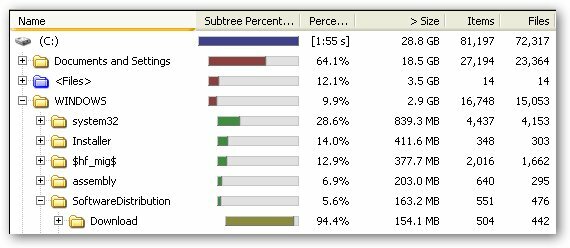
K tomu používám program s názvem WinDirStat, což je zkratka pro Windows Directory Statistics. Prohledá celý váš systém a vše uspořádá do snadno navigovatelného stromu ukazuje, které složky zabírají nejvíce místa Představte si využití pevného disku pomocí programu WinDirStat Přečtěte si více a jaké předměty tento prostor zabírají. Nástroje vizualizace pevného disku WizTree vám pomůže najít, co zabírá váš diskový prostor [Windows]Někteří uživatelé dávají přednost vizuálům a potřebují grafy a grafy nebo jiní potřebují co nejvíce numerických dat, a pak někteří z nás chtějí informace na naší obrazovce co nejrychleji ... Přečtěte si více jako WinDirStat nebo WizTree aby bylo ještě snazší zjistit, kde jsou velké problémy. Velmi doporučuji.
2. Vymazat dočasné soubory
Dočasné soubory jsou přesně to, co jejich název napovídá: soubory, které jsou dočasně užitečné. To znamená, že můžete pokračovat a smazat je bez obav z porušení zásadních postupů ve vašem systému. Většina dočasných souborů se používá během instalace programu (je třeba rozbalit všechna tato data před jejich přesunem do vašeho systému) a prohlížeči (z důvodů mezipaměti), takže je to docela bezpečné.
Pokud jde o téma prohlížečů, možná budete chtít vyzkoušet Čistič prohlížeče. Na jedné straně má každý prohlížeč vestavěnou možnost mazání dočasných dat 7 skrytých mezipamětí Windows a jak je vymazatSoubory v mezipaměti mohou zabírat mnoho bajtů. I když vyhrazené nástroje vám mohou pomoci uvolnit místo na disku, nemusí to všechno vymazat. Ukážeme vám, jak ručně uvolnit úložný prostor. Přečtěte si více jako je historie, stahování, mezipaměť, soubory cookie atd. Ale s Browser Cleaner, můžete vyčistit více než jeden prohlížeč najednou, a vše, co trvá, je jedno tlačítko. Kromě toho může prohlížeč Cleaner vyčistit dočasná data související s aplikací, jako jsou protokoly IM, mezipaměti programů atd. Velmi snadné, velmi rychlé a velmi pohodlné.
3. Odebrat duplicitní soubory
Nevím o vás, ale mnohokrát jsem si stáhl soubor a přesunul jej na nějaké místo, aby se uchovalo, abych zapomněl, kam jsem ho vložil. Rychle vpřed o několik dní později a soubor nevidím nikde, takže si stáhnu novou kopii. Pokud k tomu dojde několikrát - zejména pokud jde o soubor velké velikosti, jako je instalační soubor pro velký program - může skutečně spotřebovat cenné místo.
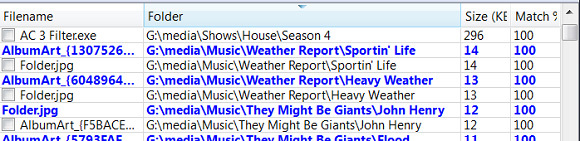
Naštěstí existuje mnoho nástroje určené k odstranění duplicitních souborů Pomocí těchto nástrojů můžete rychle odstranit duplicitní souboryJedním z nejrychlejších způsobů ucpání pevného disku je ukládání duplicitních souborů. Většinu času si pravděpodobně ani neuvědomujete, že máte duplicitní soubory. Pocházejí z různých ... Přečtěte si více v mžiku. Podívejte se na ně, najděte ten, který vypadá, jako by vás zajímal, stáhněte si ho a zkuste to. Odstranění duplicitních souborů je skvělý způsob, jak uvolnit ztracený prostor, a nejlepší je, že ve skutečnosti neztratíte žádný obsah, protože se jedná o duplikáty. Jsem osobně příznivý dupeGuru.
4. Vymazat nevyužitý prostor funkcí
Věděli jste, že některé funkce systému Windows, jako například Obnovení systému a Hibernace, vyžadují pro provoz místa na pevném disku? To je správně. Spousta vašeho pevného disku může být pohlcena prostorem, který je vyhrazen pro tyto funkce - i když tyto funkce nebyly používány ve věku.
Existují dva způsoby, jak vyladit obnovení systému: snížit množství vyhrazeného místa NEBO odstranit minulé body obnovení systému. Již dříve jsme odpověděli, jak odstranit body obnovení systému, proto zde vyhledejte konkrétní pokyny, jak to provést. Stačí vědět, že s tím můžete ušetřit gigabajty dat v závislosti na tom, kolik nastavení počítače je věnováno Obnovení systému.
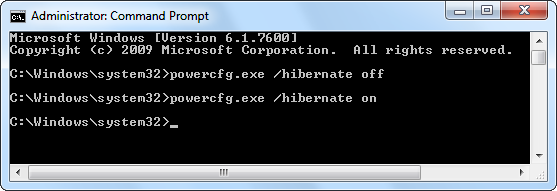
Hibernace je naproti tomu systémová funkce, která umožňuje uložit stav počítače před jeho „vypnutím“ a poté obnoví tento stav, když jej „znovu zapnete“. Všechny tyto informace jsou uloženy do souboru systému hibernace, který zabírá hodně prostor. Pokud zakážete režim spánku a tento soubor odstraníte, můžete tento prostor získat zpět. Pro konkrétní pokyny, How-To Geek má příspěvek na odstranění hiberfil.sys.
Poznámka: Tyto změny systému provádějte na vlastní nebezpečí. MakeUseOf nenese žádnou odpovědnost, pokud jakýmkoli způsobem poškodíte váš systém. Pokud si nejste jisti, co děláte, nedělejte to!
5. Nahrát do cloudového úložiště
Jedním z novějších pokroků v technologii byl cloud. Co je důležitější, cloudové úložiště Dropbox vs. Disk Google vs. OneDrive: Jaké cloudové úložiště je pro vás nejlepší?Změnili jste způsob, jakým uvažujete o cloudovém úložišti? K oblíbeným možnostem Dropboxu, Disku Google a OneDrive se přidali i další. Pomůžeme vám odpovědět, kterou službu cloudového úložiště byste měli použít. Přečtěte si více . S ním můžete nahrát své soubory na server a nechat je udržovat je v bezpečí a zvuk, abyste mohli uvolněte místo na místním pevném disku 5 věcí, pro které byste měli používat cloudové úložištěCloudové úložné služby jsou skvělé v tom, že nabízejí pěkný kus bezplatného úložiště, které by měl kdokoli použít. Díky rostoucí popularitě cloudu a počítačům na cestách, které jsou tak populární jako ... Přečtěte si více . Většina služeb cloudového úložiště automaticky synchronizuje vaše data mezi cloudem a počítačem. Stačí jít s dobře známou službou, jako Dropbox nebo Sugarsynca bude minimální riziko ztráty souborů.

Jedno varovné slovo: možná nebudete chtít dát citlivá data do cloudu 3 tipy, jak zůstat v bezpečí před nebezpečím cloud computinguCloud computing je v dnešní době velkým hláskem a nyní máme k dispozici více možností než kdykoli předtím. Kolik z nás denně používá Dropbox, SkyDrive nebo Disk Google? Jak... Přečtěte si více . Nedávno se hodně mluvilo o bezpečnosti, HRANOL Co je PRISM? Vše, co potřebujete vědětNárodní bezpečnostní agentura v USA má přístup ke všem datům, která ukládáte, s poskytovateli služeb v USA, jako jsou Google Microsoft, Yahoo a Facebook. Pravděpodobně také monitorují většinu provozu, který teče přes ... Přečtěte si více , odposlouchávání a všechno to jazz. Pokud někoho nechcete - a tím myslím kdokoliv - načtení dat a poté je nenahrávejte do cloudu. V opačném případě můžete použít cloudové úložiště jako rozšířené úložiště nebo dokonce jen jako zálohu.
6. Odinstalovat programy
Samozřejmě nezapomeňte, že můžete odinstalovat programy a uvolnit tak místo. Pokud máte nějaké programy, které jste nespustili v letech, jděte do toho a odinstalujte je, ale ujistěte se, že máte nějaký způsob, jak je znovu nainstalovat, pokud je někdy potřebujete. U věcí stažených z webu se nemusíte bát, ale mluvím o CD a DVD pro placený software - ujistěte se, že je máte, než je smažete z jednotky.
Přestože výchozí odinstalační program systému Windows funguje pro většinu programů dobře, můžete vyzkoušet nástroj třetí strany, například GlarySoft Absolutní Uninstaller zcela odstranit všechny stopy nainstalovaného softwaru.
Místo uvolněno
Nedovolte, aby se váš počítač přeměnil na roztříštění toulavých programů a soubory, které ucpávají váš prostor 7 skrytých mezipamětí Windows a jak je vymazatSoubory v mezipaměti mohou zabírat mnoho bajtů. I když vyhrazené nástroje vám mohou pomoci uvolnit místo na disku, nemusí to všechno vymazat. Ukážeme vám, jak ručně uvolnit úložný prostor. Přečtěte si více . Pokud se ocitnete vždy na pokraji vyčerpání místa na disku, zběsile hledáte soubory, které chcete odstranit sem a tam, abych vás odbrzdil až do příštího týdne, pak byste si možná měli sednout a některé opravdu vyčistit prostor. Tyto metody a nástroje vám tam pomohou.
Jaké tipy a triky používáte k čištění počítače? Podělte se s námi o své myšlenky v komentářích!
Obrázek Kredit: Windows Cleaner Via Flickr, Soubory a složky přes Shutterstock
Joel Lee má B.S. v oblasti informatiky a více než šest let praxe v psaní. Je šéfredaktorem MakeUseOf.

